Најбржи начин за преглед хард диска са терминала у Линуку је помоћу лс и цд команда. Примарни разлог зашто је добра идеја да се овај метод користи за брзо прегледавање вашег Линук диска је тај што су обе ове команде стандардне са Линук радном површином. Нема софтвера за инсталирање и цео процес преласка кроз систем датотека је врло једноставан. Ево како то функционише.
Команде лс и ЦД
Лс - приказује садржај било ког директорија. Такође се може направити за приказивање скривених датотека са лс -а.
Цд - може променити радни директоријум терминала у други директориј.
Тако, на пример, ако желите да погледате датотеку у „/ опт“ фасцикли, прво бисте користили цд наредба за прелазак на мапу „/ опт“ из радне мапе у којој терминал почиње (хоме).
cd /opt
Једном у директорију "/ опт", може се позвати команда лс да прикаже садржај директоријума, откривајући разне датотеке и поддиректоријуме којима можда желите да приступите.
ls
Такође је могуће прегледати уназад помоћу цд команда. На пример, ако требате да пређете из „/ опт / под-директоријума-1 /“ назад један директориј у „/ опт“ цд .. може се користити.
cd ..
Управитељ датотека утемељен на терминалу
Метода прегледавања лс / ЦД-а врло је основна и вољна једозвољавају корисницима да се лако прелазе на Линук датотечни систем, али он не нуди напредне функције као што су брзо отварање датотека или брза навигација. Такође, куцање цд / лса изнова и изнова за прелазак преко чврстог диска за приступ одређеним датотекама и мапама може бити врло заморно и није најбољи метод за нестрпљиве Линук кориснике.
Други начин прегледавања Линук датотечног система у терминалу је помоћу текстуалног менаџера датотека попут Миднигхт Цоммандер или Рангер.
Поноћни командант
Миднигхт Цоммандер је фајл који се темељи на текстуменаџер за многе Линук кориснике који морају да прегледају Линук датотечни систем кроз прозор терминала. Разлог зашто је тако популаран? Кориснички интерфејс је шаролик, лак за разумевање, па чак и Линук корисници који су нови на платформи могу смислити како да га врло брзо користе!
Инсталирајте поноћни командант
Поноћни командант већ је доста дуго у свету Линука, па га практично свака дистрибуција има у својим софтверским спремиштима. Да бисте га инсталирали, отворите прозор терминала са Цтрл + Алт + Т или Цтрл + Схифт + Т на тастатури. Затим следите доленаведена упутства наредбеног ретка да бисте инсталирали апликацију.
Убунту
sudo apt install mc
Дебиан
sudo apt-get install mc
Арцх Линук
sudo pacman -S mc
Федора
sudo dnf install mc
ОпенСУСЕ
sudo zypper install mc
Преглед са МЦ-ом
Када је инсталирана апликација Миднигхт Цоммандер, покрените је са терминала уношењем мц команда.
mc
Једном када отворите апликацију Миднигхт Цоммандер, акорисничко сучеље за управљање датотекама на тексту појавит ће се на екрану с двије плоче. Одавде, користите миш (ако га имате) и кликните на мапу којој желите да приступите. Да бисте се вратили у неку мапу, кликните на „/ ..“.

Да бисте приступили неким напреднијим функцијама Миднигхт Цоммандер притисните Алт + 2, изаберите опцију коју желите да извршите у менију помоћу стрелице миша или стрелице горе / доле и притисните Унесите да одаберете свој избор.
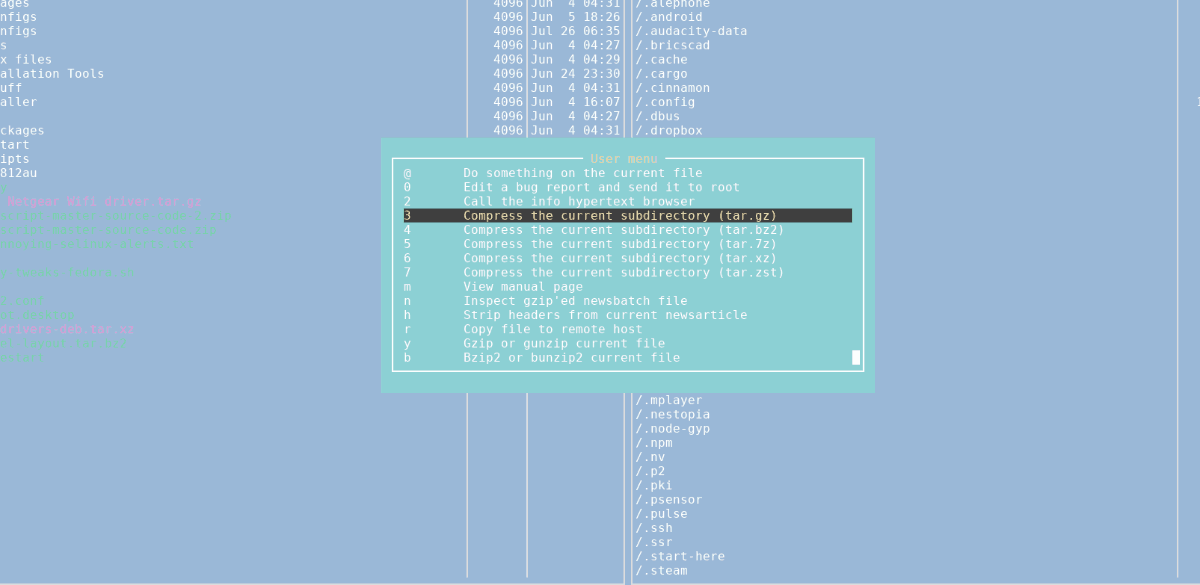
Да бисте приступили било којој од специјалних операција у доњој траци Миднигхт Цоммандер, притисните Алт + 1 - 10.
Рангер
Рангер је још један популарни менаџер датотека заЛинук терминал. Недостаје му много напреднијих функција које има Миднигхт Цоммандер, али савршене су за прегледавање датотека и мапа на Линуку путем командне линије.
Инсталирање Рангера
Рангер је добро познат текстуални менаџер датотека, тако да ће бити лако започети рад на већини Линук оперативних система. Да бисте га инсталирали на рачунар, отворите прозор терминала са Цтрл + Алт + Т или Цтрл + Схифт + Т и следите упутства наредбеног ретка испод која одговарају ОС-у који користите.
Убунту
sudo add-apt-repository universe sudo apt update sudo apt install ranger
Дебиан
sudo apt-get install ranger
Арцх Линук
sudo pacman -S ranger
Федора
sudo dnf install ranger
ОпенСУСЕ
sudo zypper install ranger
Преглед са Рангер-ом
Да бисте прегледали свој Линук хард диск са терминала помоћу Рангера, почните са писањем ренџер команду на терминалу и покренут ће се у вашем кућном директорију (~).
ranger
Када је Рангер отворен, користите тастер лево стрелице да се вратите на ниво директоријума или јел тако стрелице да отворите фасциклу. Користити Горе стрелица или стрелица надоле да истакне било коју датотеку којој желите да приступите, а Рангер ће је одмах покренути у заданом програму или приказати ако је текстуална датотека.
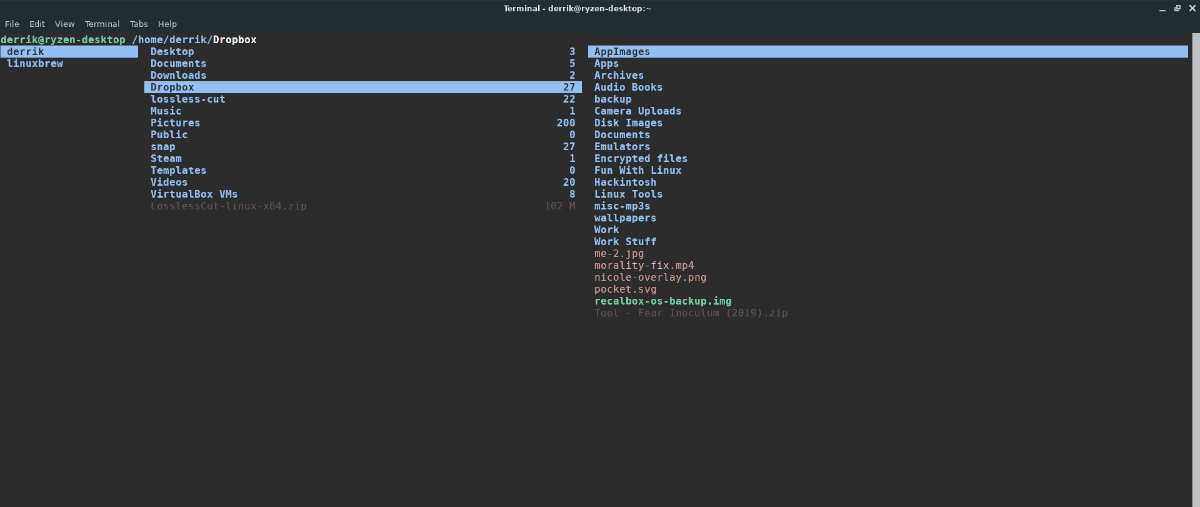
Напомена: поред тастера са стрелицама, мапе и датотеке је могуће отворити кликом мишем.
Да бисте затворили Рангер менаџер датотека, притисните К.













Коментари